Excel: 日付に営業日を追加する方法
WORKDAY関数を使用すると、Excel の特定の日付に特定の営業日数を加算できます。
この関数は次の基本構文を使用します。
WORKDAY(開始日, 日数, [休日])
金:
- start_date : 開始日
- days : 追加する営業日数
- 祝日: 勤務カレンダーから除外する日付のオプションのリスト
デフォルトでは、 WORKDAY関数は特定の日付に日数を追加するときに週末を無視します。最後の引数を使用して、無視する休日を指定することもできます。
次の例は、 WORKDAY関数を使用して、休日を指定した場合と指定しないで日付に稼働日を追加する方法を示しています。
例 1: Excel で今日に営業日を追加する (休日の指定なし)
12/20/2023 の日付に10営業日を追加するとします。
これらの値をセルA2とB2に指定し、セルC2に次の数式を入力して終了日を見つけることができます。
=WORKDAY( A2 , B2 )
次のスクリーンショットは、この関数を実際に使用する方法を示しています。
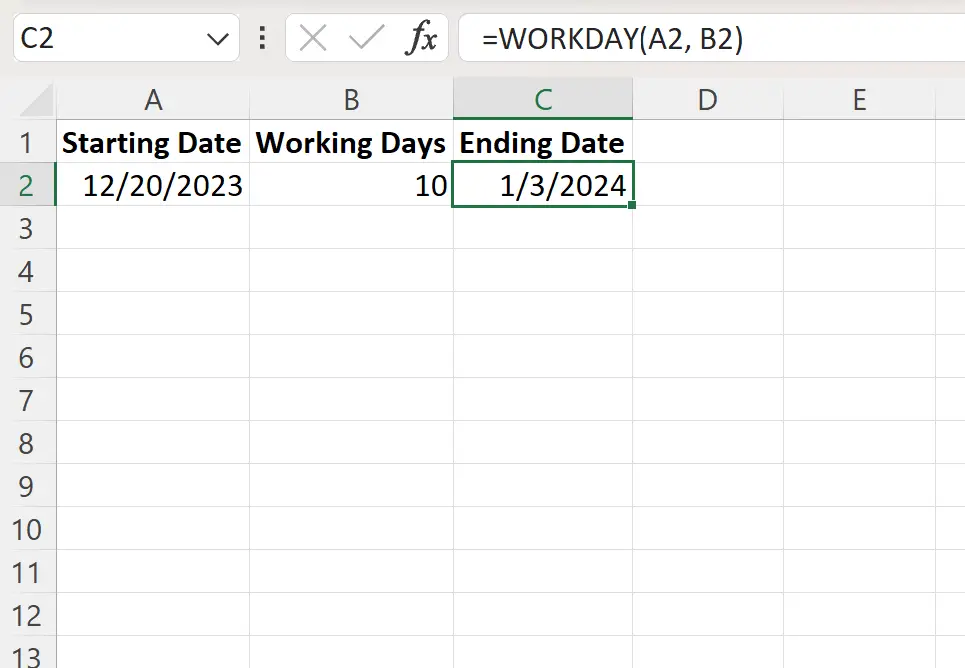
この数式は1/3/2024を返します。これは 12/20/2023 から 10 営業日後です。
休日を指定しなかったため、 WORKDAY関数は単純に 10 平日を 2023 年 12 月 20 日に追加したことに注意してください。
これを確認するには、カレンダーを見て、関数によって 2023 年 12 月 20 日に追加された 10 曜日を数えます。
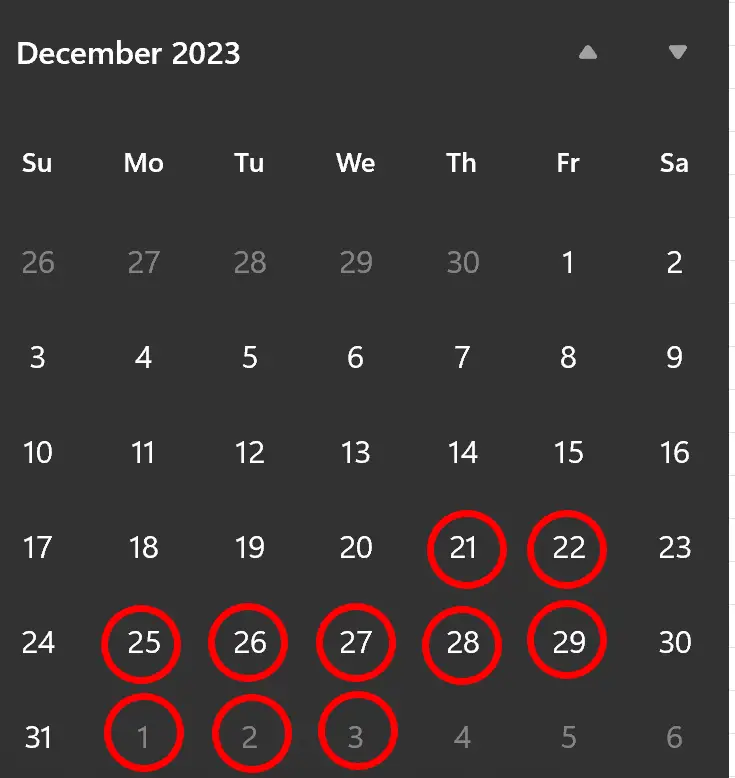
WORKDAY関数が 12/20/2023 の平日を 10 追加して、値3/1/2024を返すことがわかります。
例 2: Excel で今日に営業日を追加する (休日を指定する)
2023 年 12 月 20 日の日付に10営業日を追加し、2023 年 12 月 25 日と 2024 年 1 月 1 日を休日と見なすように指定したいとします。
これらの休日を開始日および追加する営業日数とともに指定し、セルC2に次の数式を入力して終了日を見つけます。
=WORKDAY( A2 , B2 , A6:A7 )
次のスクリーンショットは、この関数を実際に使用する方法を示しています。
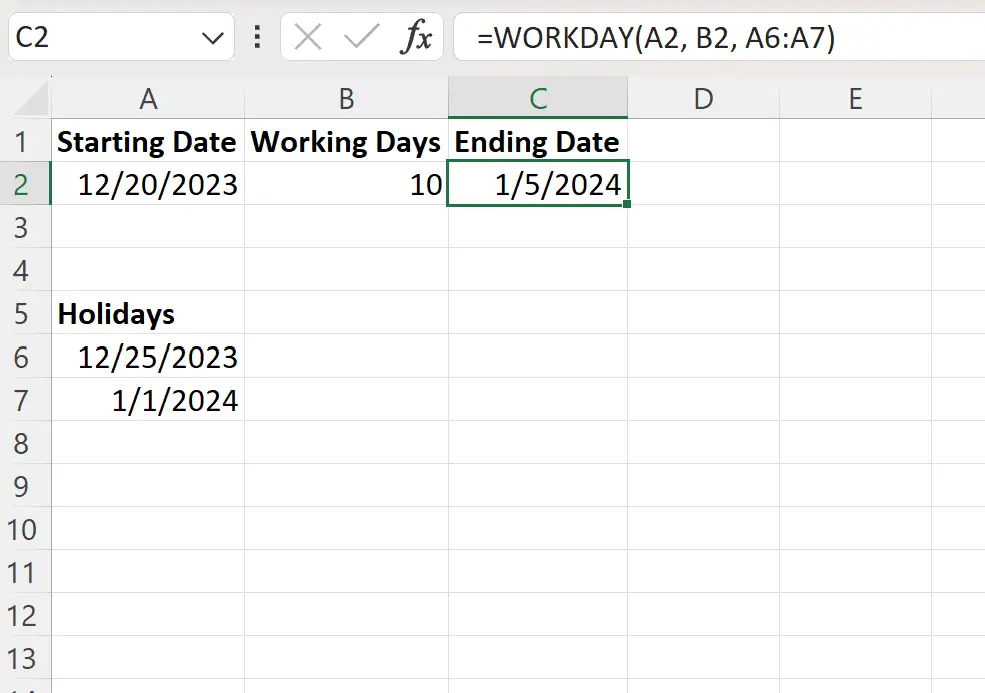
数式は1/5/2024を返します。これは 12/20/2023 から 10 営業日後です。12/25/2023 と 1/1/2024 の休日は無視されます。
これを確認するには、カレンダーを見て、特定の休日を無視して関数が 2023 年 12 月 20 日に追加した 10 日間の平日を数えます。
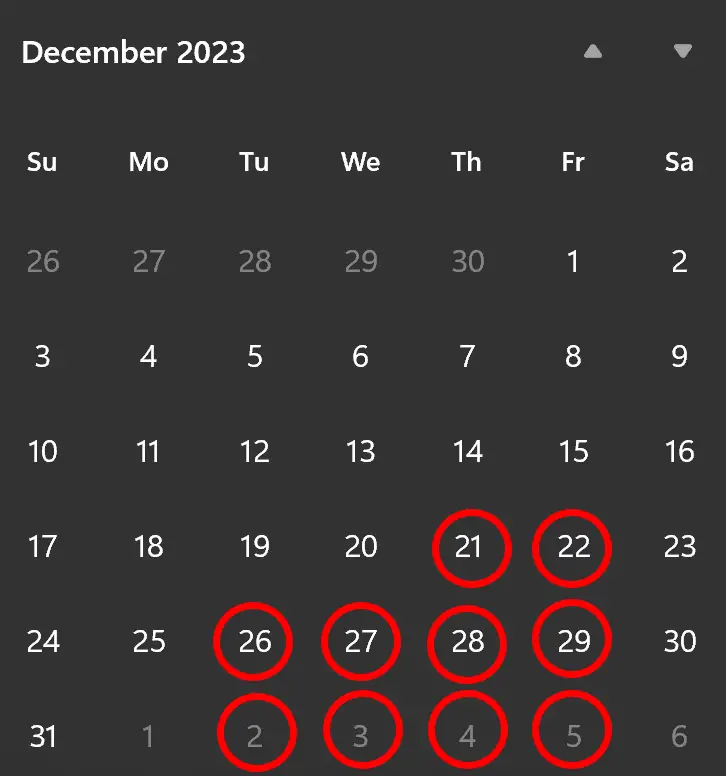
WORKDAY関数が 10 平日を 12/20/2023 に追加し、12/25/2023 と 1/1/2024 を無視して、値5/1/2024を返していることがわかります。
注: Excel のWORKDAY関数の完全なドキュメントは、ここで見つけることができます。
追加リソース
次のチュートリアルでは、Excel で他の一般的なタスクを実行する方法について説明します。
Excel で月の最初の営業日を確認する方法
Excelで現在までの月を加算する方法
Excelで日付間の月数を計算する方法